Recentemente, me inscrevi na Apple TV para experimentar alguns de seus conteúdos e, no começo, encontrei o que gostava no meu telefone.
Então decidi assistir na minha TV Samsung, que tinha um bom sistema de alto-falantes e uma tela maior.
Eu não sabia se minha TV Samsung tinha Apple TV ou suportava o serviço, então entrei online.
Verifiquei os sites da Apple TV e alguns artigos que detalhavam o serviço Apple TV como um todo.
Depois de entender as nuances do aplicativo após algumas horas de pesquisa, consegui compilar todas as informações que eu tinha e consegui que a Apple TV funcionasse na minha TV Samsung.
Este artigo detalha todos os métodos para obter a Apple TV na TV Samsung em segundos, independentemente do modelo da sua TV.
Para assistir a Apple TV em uma TV Samsung, instale o app Apple TV na smart TV, caso não venha pré-instalado. Como alternativa, você pode transmitir o aplicativo de um telefone ou computador.
Continue lendo para descobrir a melhor maneira de assistir ao conteúdo da Apple TV na sua TV e como dar vida a uma TV mais antiga.
Use o aplicativo Apple TV


O método mais direto para obter a Apple TV na sua TV Samsung é instalar o aplicativo Apple TV+ na loja de aplicativos de TV da Samsung.
O aplicativo é o principal caminho para o conteúdo da Apple TV, por isso é a melhor maneira agora de assistir conteúdo em qualquer TV, não apenas em uma TV Samsung.
Você pode comprar ou alugar filmes, assinar canais e obter programas de TV diretamente do aplicativo, tudo em um só lugar.
Para instalar o app Apple TV na sua TV Samsung de 2018 ou 2017:
- Pressione o botão Home no controle remoto da TV Samsung.
- Navegar para Aplicativos .
- Use a barra de pesquisa para encontrar o Apple TV aplicativo.
- Baixe e instale o aplicativo na sua TV Samsung.
- Acesse seus aplicativos instalados e inicie o aplicativo Apple TV.
- Faça login com seu ID Apple e pronto.
O aplicativo Apple TV vem pré-instalado em todas as smart TVs Samsung lançadas em 2019 e posteriores, e você encontrará o aplicativo na tela inicial da TV.
Transmitir de um telefone ou computador
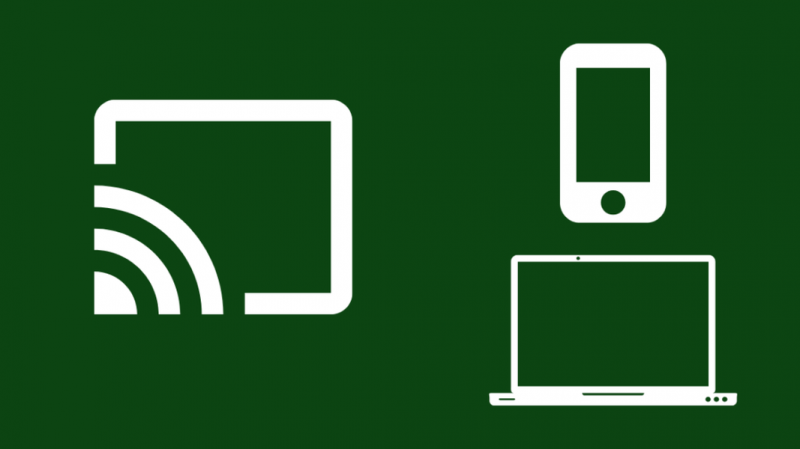
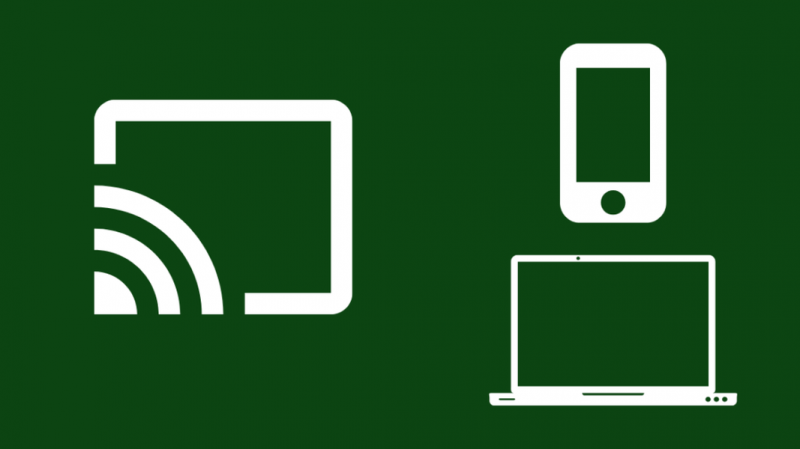
Se você já tiver o aplicativo Apple TV configurado em um telefone, tablet ou computador, poderá dispensar a instalação do aplicativo na sua TV.
Você pode transmitir o conteúdo do aplicativo Apple TV para sua smart TV Samsung com AirPlay ou Chromecast.
Eu recomendo usar o AirPlay se você tiver um iPhone, iPad ou Mac; outros podem usar o Chromecast.
Para começar a transmitir para sua TV Samsung com dispositivos que não sejam da Apple:
- Certifique-se de que sua TV Samsung e o dispositivo com o qual você transmitirá estão na mesma rede Wi-Fi.
- Inicie o aplicativo Apple TV no seu dispositivo.
- Comece a reproduzir algum conteúdo.
- Toque no ícone de transmissão que você pode encontrar junto com os botões reproduzir, pausar e outros.
- Selecione sua TV Samsung na lista exibida.
Para dispositivos Apple:
- Certifique-se de que sua TV Samsung e o dispositivo com o qual você transmitirá estão na mesma rede Wi-Fi.
- Inicie o aplicativo Apple TV no seu dispositivo.
- Comece a reproduzir algum conteúdo.
- Abra o Centro de Controle e toque em AirPlay.
- Selecione sua TV Samsung.
- Digite o código na tela da TV para o telefone para conectar os dois.
Com o AirPlay, você pode espelhar toda a tela, mas usar o Chromecast só permite transmitir um aplicativo por vez.
Conecte seu telefone ou computador via HDMI
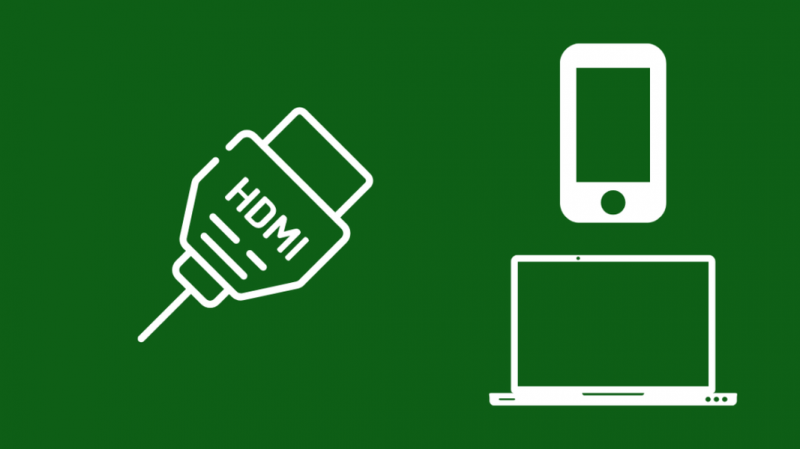
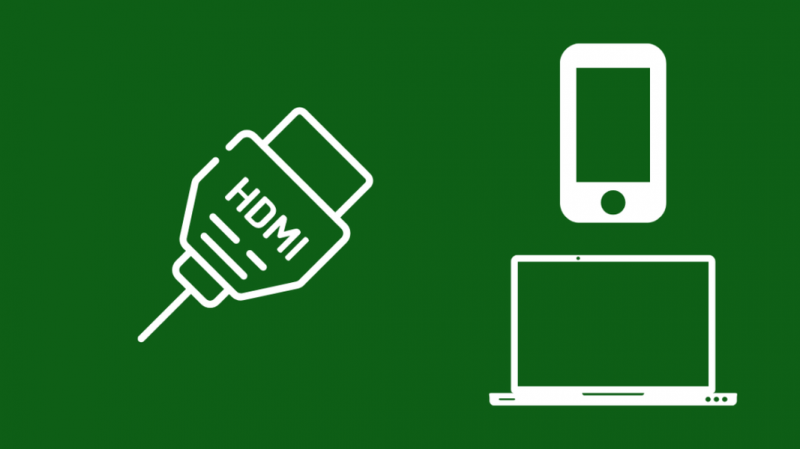
Você também escolhe conectar seu telefone ou computador à sua TV Samsung com um cabo HDMI, se desejar.
Você precisará de um adaptador Tipo C para HDMI para telefones ou tablets que não sejam da Apple ou um adaptador Lightning para HDMI para dispositivos Apple.
Eu recomendaria o uni USB C para adaptador HDMI para o primeiro e o Adaptador Apple Lightning para AV Digital para este último.
Os computadores podem usar a porta HDMI para conectá-lo diretamente à sua TV Samsung.
Se o seu computador não tiver uma porta HDMI, use o adaptador USB C para HDMI que falei acima.
Use um dispositivo de streaming


Dispositivos de streaming dão vida TVs mais antigas sem recursos inteligentes e acrescentar mais alguns anos às suas vidas.
Algo como um Roku ou um Apple TV adiciona recursos inteligentes como aplicativos, suporte a comandos de voz e muito mais.
Eu recomendaria os dispositivos de streaming abaixo para assistir a Apple TV em uma TV Samsung mais antiga que não seja inteligente.
Apple TV
o Apple TV é a minha escolha se você deseja permanecer no ecossistema da Apple e gostaria de sua experiência de usuário exclusiva e compatibilidade entre dispositivos.
Eles têm uma versão HD e uma versão 4K, mas quase todas as TVs 4K têm recursos inteligentes, então a melhor opção para você seria a versão HD.
Ano
Rokus também é uma boa opção com suporte para Apple TV e uma série de outros canais.
No geral, uma escolha sólida para quem procura um dispositivo de streaming.
Amazon Fire TV
As TVs de Fogo Grudar e Cubo modelos estão indo muito bem.
Com uma ótima experiência de usuário e um controle remoto bem projetado para inicializar, o Fire TV atinge o nível dos demais desta lista.
Use um console de jogos
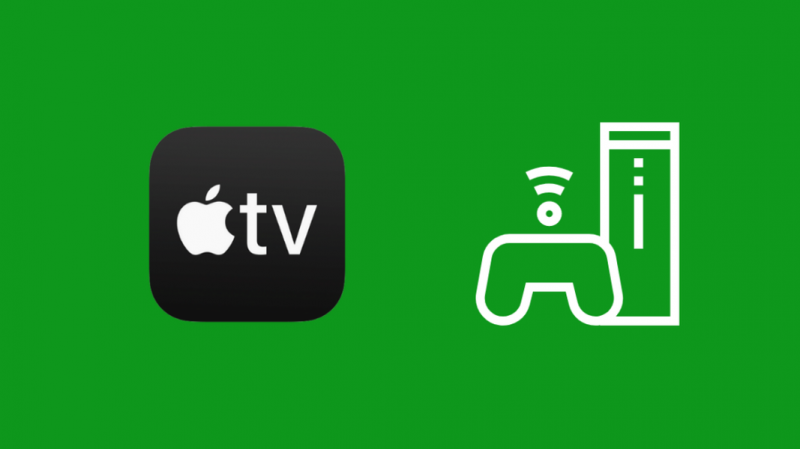
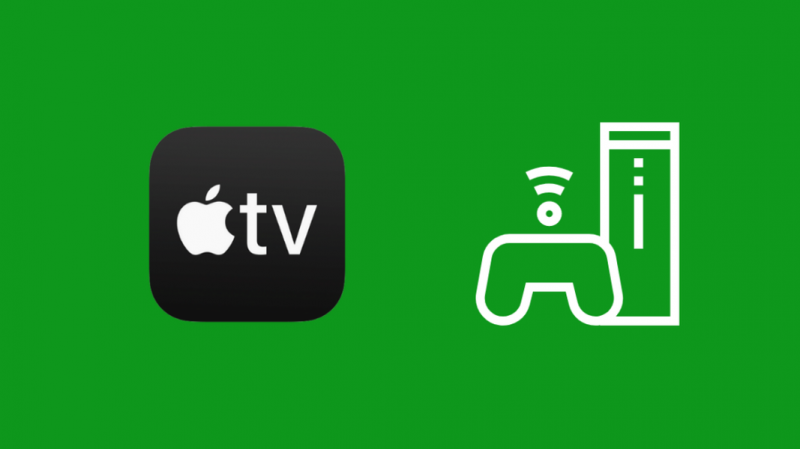
O PlayStation 4 e 5 da Sony e o Xbox One e One X|S da Microsoft têm a Apple TV em suas lojas de aplicativos e estão disponíveis para download.
Portanto, se você já possui um console de jogos, não precisará de mais nada; basta instalar o aplicativo Apple TV no seu console e aproveitar o conteúdo.
Pensamentos finais
Assistir à Apple TV em uma TV Samsung é uma ótima experiência que combina a excelente qualidade de imagem da TV e a seleção de conteúdo selecionada da Apple.
O aplicativo é a maneira ideal de aproveitar ao máximo sua assinatura da Apple TV, portanto, mesmo que você esteja usando um dispositivo de streaming com sua TV antiga, sugiro assistir no aplicativo lá.
Certifique-se de ter uma conexão de Internet sólida e consistente para impedir que o fluxo engasgue ou fique lento.
Eu recomendaria uma conexão Xfinity porque eles oferecem internet muito rápida a preços acessíveis e Apple TV funciona perfeitamente com smart TVs com internet Xfinity .
Você também pode gostar de ler
- Como encontrar códigos de TV Samsung: guia completo
- Minha TV Samsung tem Freeview?: Explicação
- Como obter o Crunchyroll na TV Samsung: guia detalhado
- Minha TV Samsung continua desligando a cada 5 segundos: como corrigir
perguntas frequentes
Você pode obter a Apple TV na Samsung Smart TV mais antiga?
Para assistir a Apple TV em smart TVs Samsung mais antigas, você pode primeiro verificar se o aplicativo está disponível para download na loja de aplicativos da TV.
Caso contrário, você pode transmitir conteúdo do app Apple TV em seu telefone.
Qual TV Samsung tem um aplicativo Apple TV?
O aplicativo Apple TV está disponível em algumas Smart TVs Samsung a partir de 2018 e posteriores.
Também está disponível no sistema de projetor Premiere da Samsung.
Onde fica a App Store na TV Samsung?
Você pode encontrar a loja de aplicativos na sua TV Samsung acessando a seção Aplicativos na tela inicial da TV.
Se o aplicativo já estiver instalado, você o verá na seção Home.
Como faço para atualizar a TV Samsung?
Para atualizar sua Smart TV Samsung, vá para Configurações e, em seguida, Suporte.
Em seguida, selecione Atualização de software e escolha a opção de atualizar agora.
